Travailler avec des données peut être un défi, surtout lorsqu'il s'agit d'identifier les valeurs en double. Souvent, votre supérieur vous fournit un tableau et vous demande de les repérer. Heureusement, Excel offre une méthode efficace pour accomplir rapidement et facilement cette tâche. Dans ce tutoriel, vous apprendrez comment mettre en évidence rapidement les valeurs en double dans Excel pour gagner du temps et des efforts.
Principales conclusions
La mise en forme conditionnelle dans Excel est une fonctionnalité puissante qui vous permet d'identifier rapidement les valeurs en double. Vous pouvez personnaliser les formats selon vos préférences et ainsi faciliter grandement la recherche des entrées en double. De plus, vous pouvez également analyser une seule colonne au lieu de travailler directement avec deux colonnes.
Marquer les colonnes
La première étape consiste à marquer les colonnes que vous souhaitez examiner pour les valeurs en double. Il vous suffit de cliquer dans la première cellule de la première colonne et de faire glisser le pointeur jusqu'à la dernière ligne que vous souhaitez analyser. Assurez-vous d'avoir les deux colonnes dans votre plage de sélection.
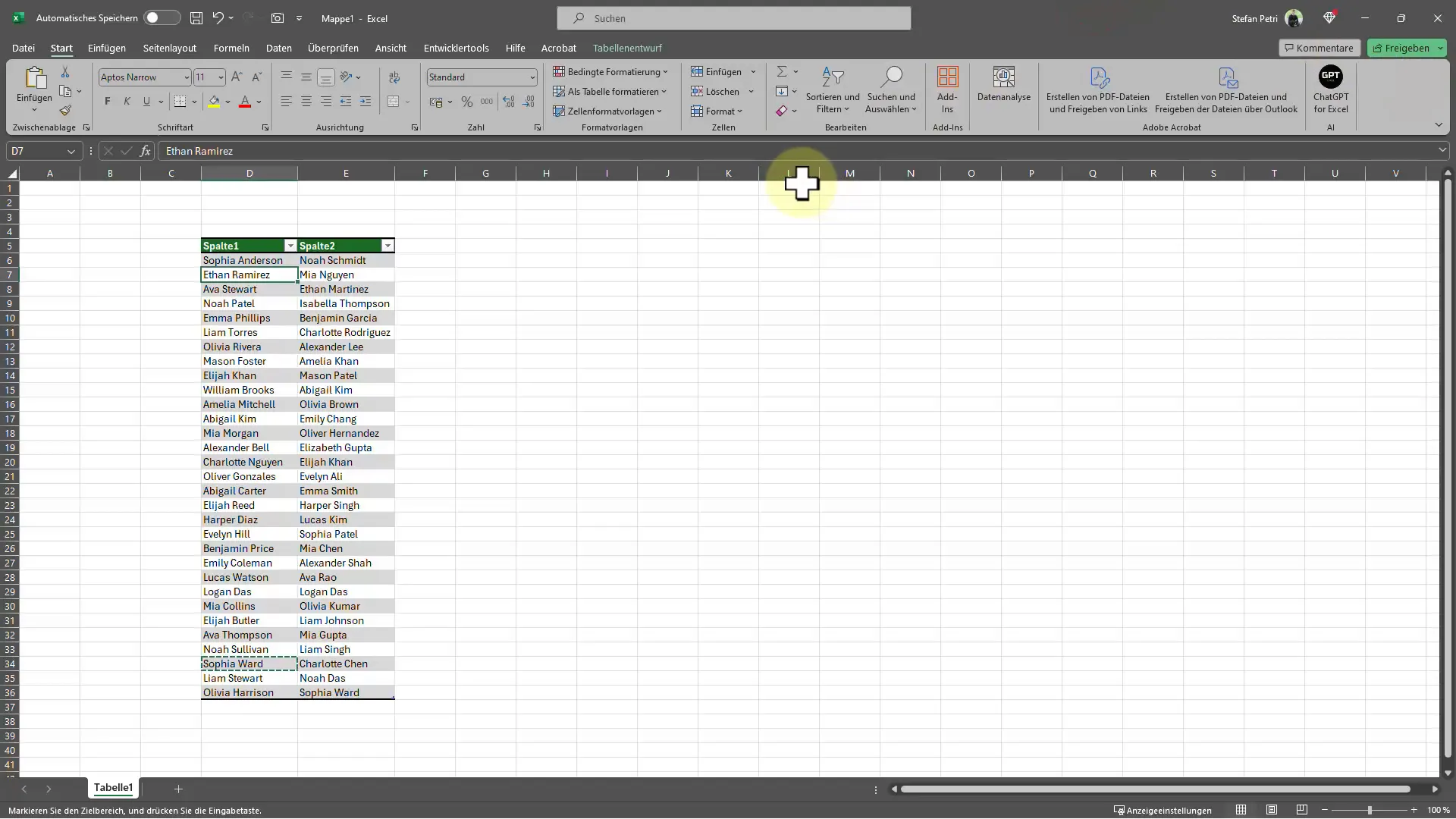
Ouvrir la mise en forme conditionnelle
Après avoir marqué les colonnes souhaitées, accédez à l'onglet « Accueil » dans la barre de menu supérieure. Vous y trouverez la « Mise en forme conditionnelle », qui est un élément essentiel du processus. Cliquez sur ce bouton pour ouvrir un menu déroulant.
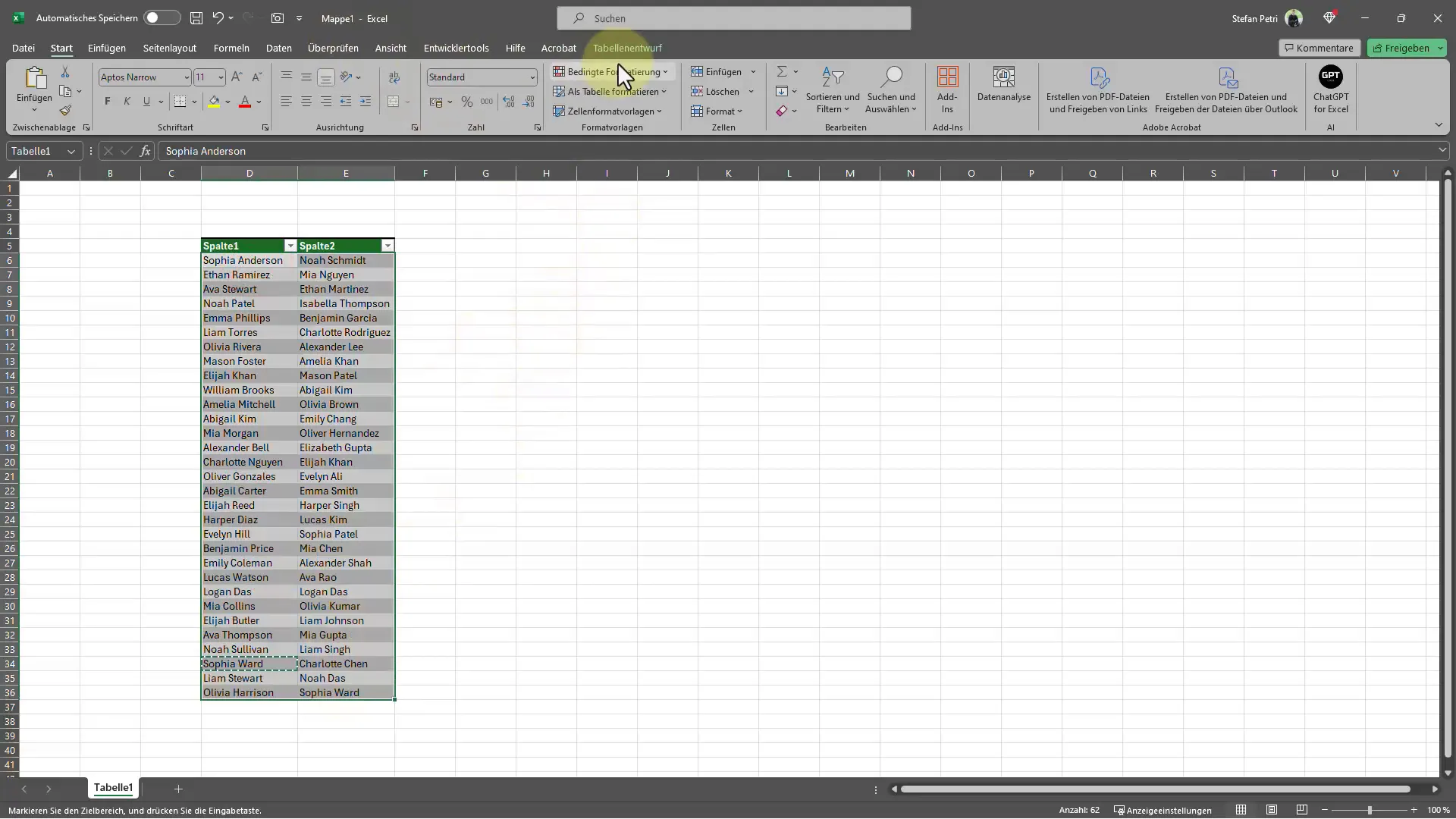
Règle pour mettre en évidence les cellules
Dans le menu déroulant de la mise en forme conditionnelle, vous avez la possibilité de choisir parmi différentes règles. Vous souhaitez sélectionner l'option « Règles de mise en évidence des cellules ». Ensuite, cliquez sur « Valeurs en double » pour demander à Excel de rechercher les entrées en double dans les colonnes sélectionnées.
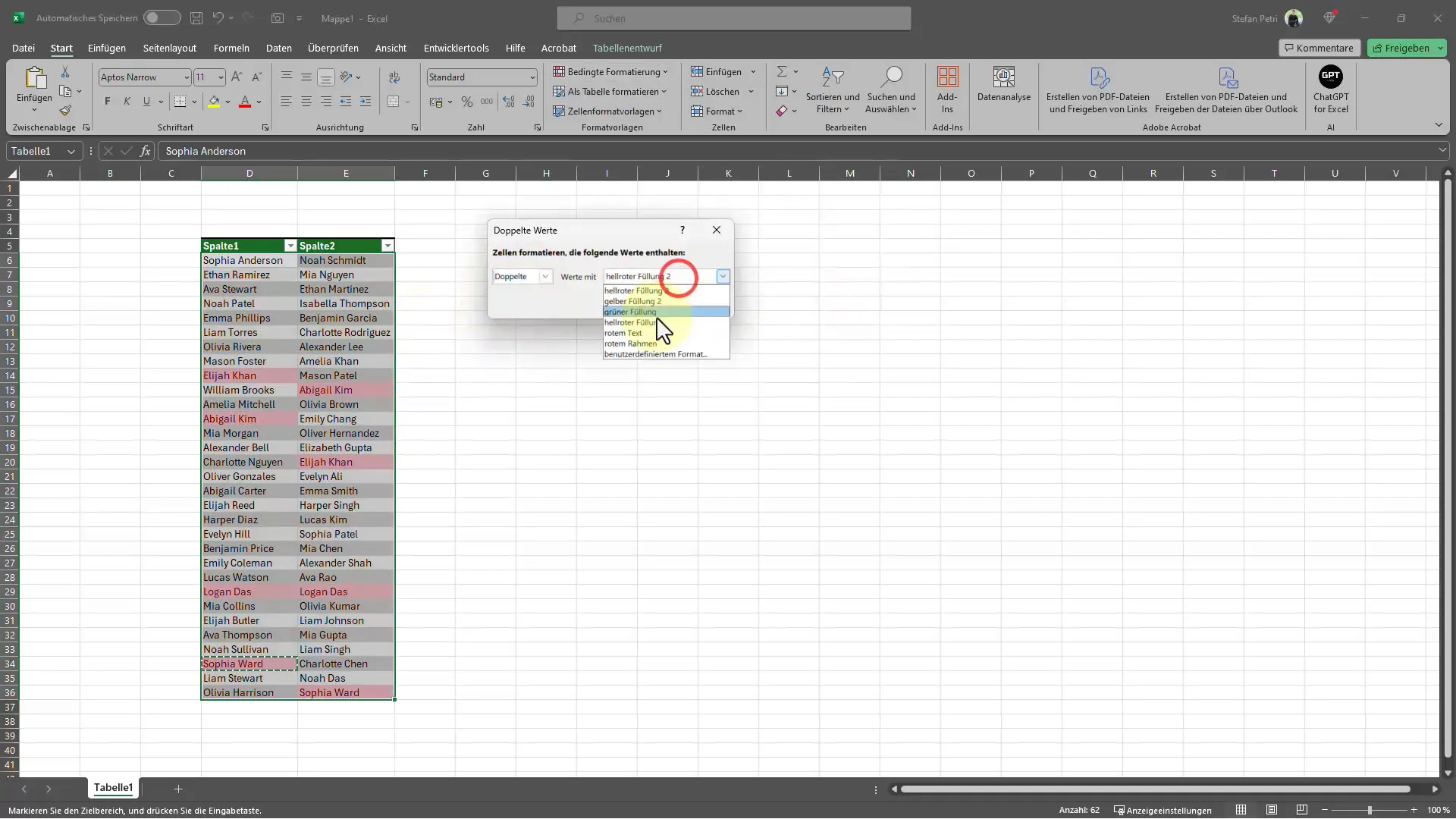
Sélection de la mise en forme
Après avoir choisi la règle, une nouvelle fenêtre s'ouvre dans laquelle vous pouvez sélectionner le format pour les valeurs mises en évidence. Vous pouvez choisir parmi différentes nuances de couleurs, par exemple du rouge pour le texte en double ou du vert pour l'unique. Sélectionnez la couleur qui vous semble la plus intuitive et la plus frappante, puis cliquez sur « OK ».
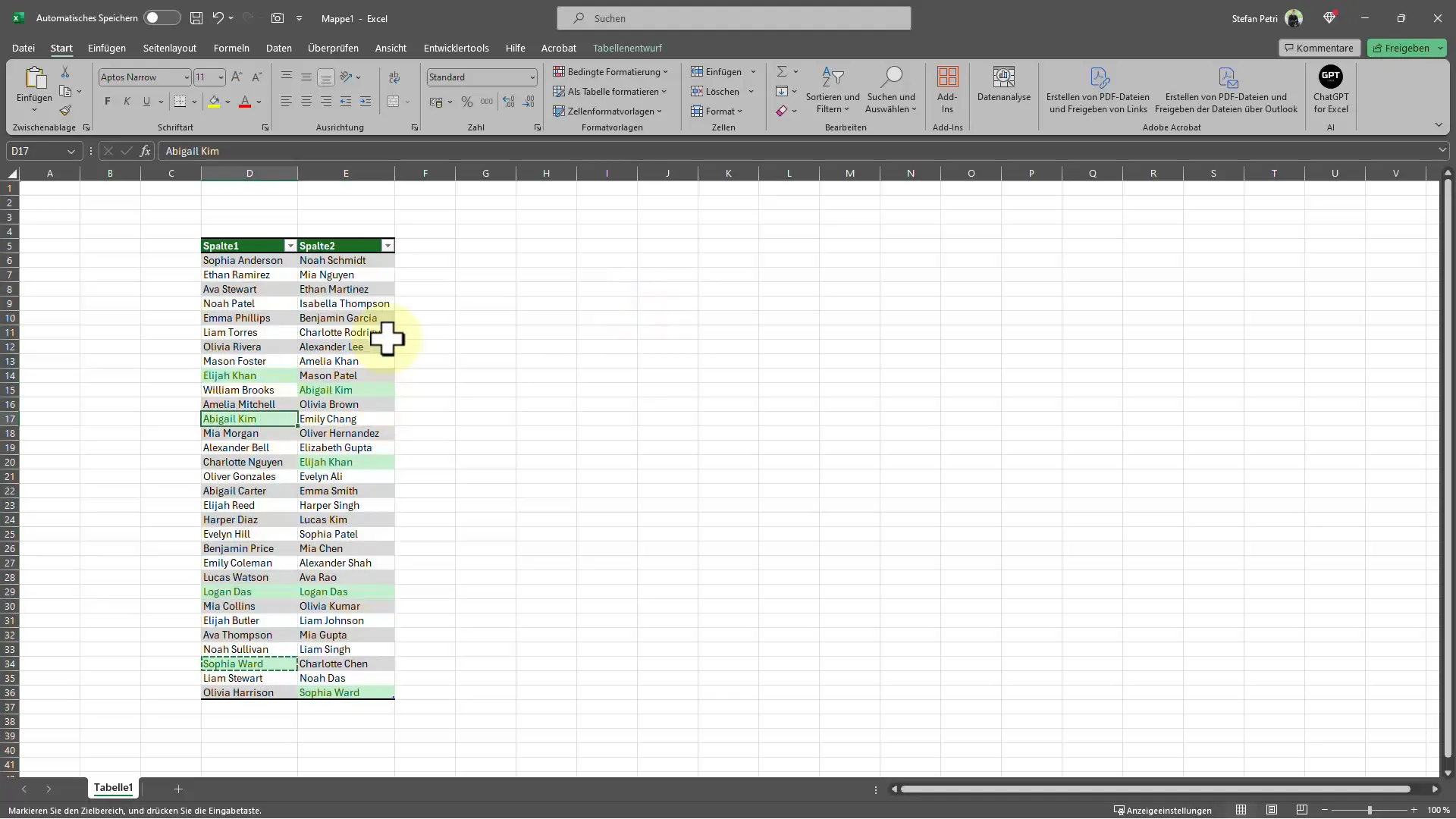
Vérification des résultats
Vous avez maintenant mis en évidence les valeurs en double dans votre tableau. Examinez attentivement le tableau pour déterminer quelles entrées ont un contenu en double. Cette méthode est particulièrement pratique car elle vous donne un retour visuel immédiat et accélère considérablement le travail.
Si vous décidez d'examiner les valeurs en double dans une seule colonne, vous pouvez appliquer la même méthode. Il vous suffit de mettre en surbrillance la colonne concernée et de suivre les étapes précédentes pour créer une règle pour les valeurs en double. Excel vous montrera à nouveau les entrées en double.
Pour donner un exemple concret, imaginez que vous ayez une liste de noms dans une colonne. Vous copiez un nom et le collez dans une autre ligne de la même colonne. Si vous appliquez ensuite la mise en forme conditionnelle, Excel vous indiquera que ce nom est en double. Vous pouvez ensuite choisir de surligner ou supprimer cette entrée, selon ce qui est nécessaire.
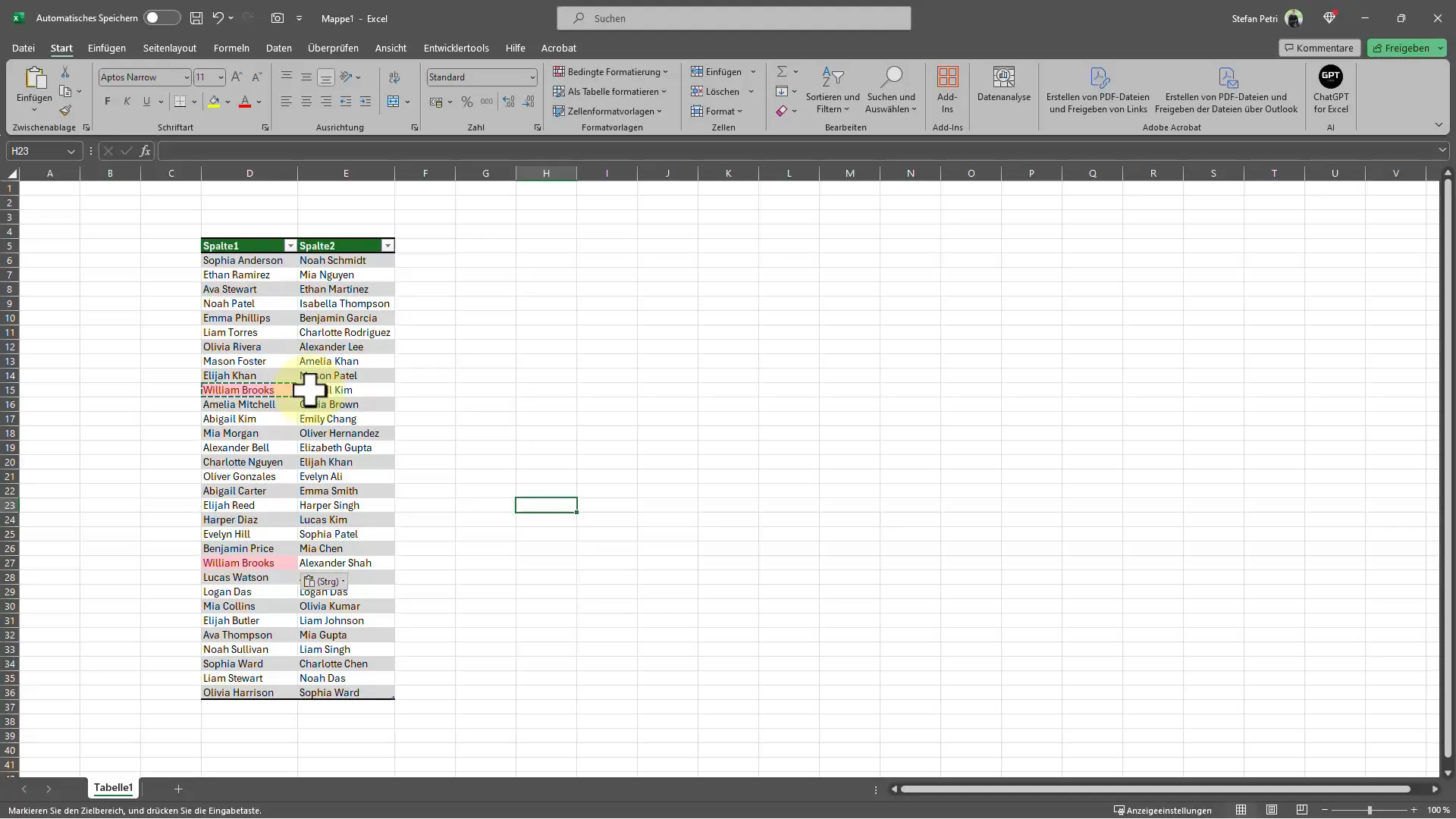
Résumé - Conseils Excel : Identifier et mettre en évidence les valeurs en double rapidement
Dans ce guide, vous avez appris comment identifier rapidement et efficacement les valeurs en double dans Excel. Les étapes clés incluent la mise en surbrillance des colonnes pertinentes, l'ouverture de la mise en forme conditionnelle, le choix de la règle pour les valeurs en double et la définition d'une mise en forme pour la mise en évidence. En utilisant cette fonctionnalité, vous pouvez identifier rapidement les entrées en double indésirables et agir en conséquence.
Questions fréquemment posées
Comment trouver les valeurs en double dans plusieurs colonnes ?Vous devez marquer les deux colonnes, puis utiliser la mise en forme conditionnelle et sélectionner la règle pour les valeurs en double.
Puis-je personnaliser les couleurs des valeurs mises en évidence ?Oui, dans la règle pour les valeurs en double, vous pouvez choisir le format qui vous convient.
Cette méthode s'applique-t-elle également à une seule colonne ?Oui, vous pouvez également utiliser la même méthode pour une seule colonne.
Que faire si je veux supprimer les valeurs en double ?Après avoir mis en évidence les entrées en double, vous pouvez les supprimer manuellement.
Que faire si je veux supprimer la mise en forme ?Vous pouvez supprimer la mise en forme conditionnelle via le menu « Mise en forme conditionnelle » puis « Gérer les règles ».


